Wix Restaurants: Deine Speisekarten erstellen
4 min
In diesem Artikel
- Schritt 1 | Speisekartenabschnitte erstellen
- Schritt 2 | Deine Gerichte hinzufügen
- Häufig gestellte Fragen
Wichtig:
Dieser Artikel ist über die ursprüngliche Speisekarten-App von Wix Restaurants. Probiere unsere neue, verbesserte Speisekarten-App aus. Erfahre, wie du die neue Wix Restaurants Speisekarten-App hinzufügst und einrichtest.
Zeige die Speisekarten deines Restaurants direkt auf deiner Website an. Erstelle so viele Speisekarten, wie du möchtest (z. B. wenn du separate Speisekarten für mittags und abends hast) und unterteile jede Speisekarte in Abschnitte, um deine Gerichte optimal zu präsentieren. Wenn du Online-Bestellungen aktiviert hast, Kunden können ihre Bestellungen direkt auf deiner Website aufgeben, nachdem sie deine Speisekarten angesehen haben.
Square POS mit Wix Restaurants verbunden?
Wenn du Square POS mit deiner Restaurant-Website von Wix verbunden hast (Artikel zurzeit nur auf Englisch verfügbar), musst du deine Speisekarten über Square verwalten.
Möchtest du mehr erfahren?
Sieh dir den Kurs bei Wix Learn über das Erstellen von Online-Speisekarten an (Video auf Englisch mit Untertiteln).
Schritt 1 | Speisekartenabschnitte erstellen
Jede Speisekarte besteht aus Abschnitten und Gerichten. Bevor du alle deine Gerichte hinzufügst, solltest du dir überlegen, welche Abschnitte du benötigst. Zum Beispiel haben die meisten Restaurants einen Abschnitt für Vorspeisen, Hauptgerichte und Desserts. Die Standardspeisekarte enthält zwei Standardabschnitte. Wähle einen Abschnitt aus, um ihn zu bearbeiten und zu übernehmen.
Du möchtest keine Speisekartenabschnitte?
Wenn du keine verschiedenen Abschnitte in deiner Speisekarte möchtest, erstelle eine Speisekarte ohne Beschreibung und füge nur einen Abschnitt hinzu. Gib diesem Abschnitt einen Namen, der als Beschreibung dienen kann. Füge dann alle deine Gerichte zu diesem einen Abschnitt hinzu.
Um Speisekartenabschnitte zu erstellen:
- Öffne den Bereich Speisekarte in deiner Website-Verwaltung.
- Klicke auf die Standardspeisekarte.
- Klicke auf den Abschnitt, den du bearbeiten möchtest.
- Klicke oben rechts neben Abschnittsinfo auf Bearbeiten.
- Bearbeite den Abschnitt deiner Speisekarte:
- Bild: Fahre mit der Maus über das Bild des Abschnitts und klicke auf Bild hinzufügen, um es zu ändern.
- Name: Gib einen Namen für den Speisekartenabschnitt ein.
- Beschreibung: Gib eine kurze Beschreibung des Speisekartenabschnitts ein.
- Sichtbarkeit: Aktiviere oder deaktiviere das Kontrollkästchen, um den Abschnitt in deiner Speisekarte ein- oder auszublenden.
- Klicke auf Speichern.
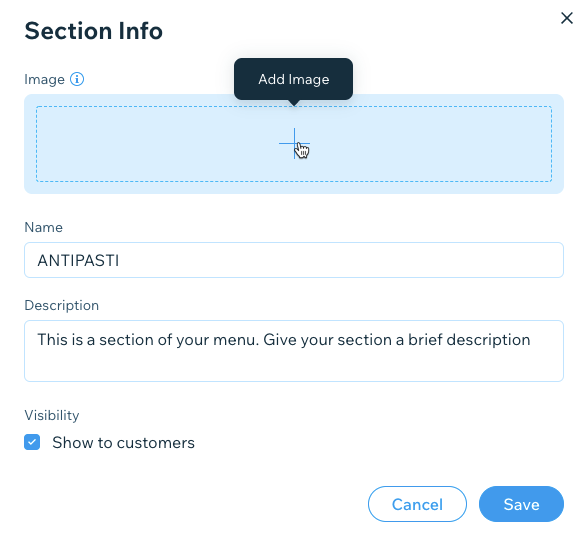
Möchtest du weitere Abschnitte hinzufügen?
Erstelle so viele Speisekartenabschnitte, wie du benötigst.Klicke auf + Neuer Abschnitt, bearbeite deinen neuen Abschnitt und klicke auf Hinzufügen.
Schritt 2 | Deine Gerichte hinzufügen
Jetzt ist es an der Zeit, deine Gerichte der Speisekarte hinzuzufügen. Beginne damit, die Standardelemente deiner Speisekarte zu bearbeiten und klicke dann auf Gericht hinzufügen, um deine eigenen hinzuzufügen.
Deine Gerichte hinzufügen:
- Öffne den Bereich Speisekarte in deiner Website-Verwaltung.
- Wähle den entsprechenden Abschnitt aus.
- Führe einen der folgenden Schritte aus:
- Ein vorhandenes Gericht bearbeiten:
- Fahre mit der Maus über eines der Standardgerichte und klicke auf Bearbeiten.
- Klicke oben rechts neben Gerichtdetails auf Bearbeiten.
- Ein neues Gericht hinzufügen:
- Klicke oben auf Neues Gericht.
- Ein vorhandenes Gericht bearbeiten:
- Gib die Informationen zum Gericht ein:
- Bild: Fahre mit der Maus über Klicke, um ein Bild hinzuzufügen, und klicke auf das + -Symbol, um ein Bild zum Gericht hinzuzufügen.
- Name: Gib den Namen des Gerichts ein.
- Beschreibung: Beschreibe das Gericht, damit Kunden wissen, was sie bestellen.
- Preis: Gib den Preis des Gerichts ein.
- Steuern: Gib für Preise, die noch keine Steuern enthalten, den Steuerprozentsatz ein, der hinzugefügt werden soll.
- Gerichtetiketten: Füge Etiketten hinzu, die Kunden helfen, wichtige Informationen über das Gericht zu identifizieren (vegan, glutenfrei, scharf usw.).
- Sichtbarkeit: Aktiviere oder deaktiviere das Kontrollkästchen, um den Abschnitt in deiner Speisekarte ein- oder auszublenden.
- Klicke auf Speichern.
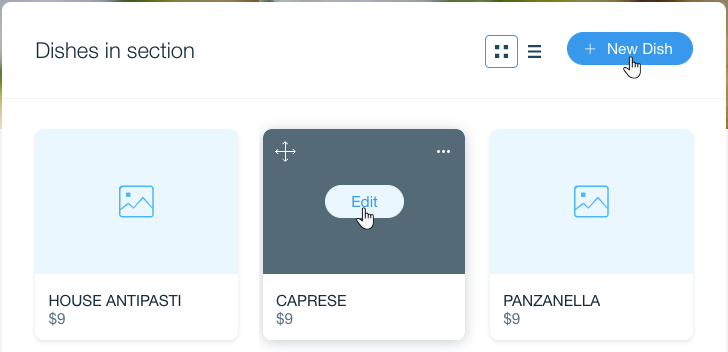
Auswahl, Extras und Zutaten entfernen:
Füge deinen Gerichten im Abschnitt Gerichtvariationen noch mehr Optionen hinzu. Von hier aus kannst du eines der folgenden Elemente zu deinen Gerichten hinzufügen:
- Auswahl: Kunden müssen eine einzelne Option auswählen, zum Beispiel die Größe ihrer Pizza oder wie gut ihr Burger sein soll.
- Extras: Kunden können mehrere Optionen auswählen, zum Beispiel Beläge für eine Pizza.
- Auswahl aufheben: Kunden können Zutaten aus ihrer Bestellung entfernen, zum Beispiel Zwiebeln aus einem Salat.
Häufig gestellte Fragen
Kann ich die Abschnitte in meiner Speisekarte neu anordnen?
Wie blende ich einen Abschnitt aus?
Kann ich eine Speisekarte löschen?
Kann ich dasselbe Gericht in verschiedenen Speisekarten verwenden?



